iphone5s手写设置方法是什么?小编带来了iphone5s手写输入法设置步骤,想要使用iphone5s手写输入法却不知道怎么设置的朋友们可以按照下文教程操作哦~
ios7手机系统中设置输入法与ios6没有什么区别了,只是ios7界面所有变化了,下面小编来给大家介绍ios7设置输入法的具体步骤,这里包括了:九宫格输入法、新输入法、删除输入法、调整输入法顺序等,很多用户对于iphone5s如何设置手写还不清楚,接下来小编就为大家介绍一下苹果iphone5s手写设置方法一起来看看吧!
iPhone5s手写设置方法:
1、先打开iPhone5s的输入法,点击键盘上左下角 123 右边的“键盘切换”键,切换检查当前手机是否有手写输入,如果没有的话,这时请返回主屏,找到“设置”图标,点击打开
2、然后在设置列表中,找到“通用”选项
3、接下来在通用列表中,找到“键盘”选项,点击进入
4、在键盘设置中,找到“键盘”选项,点击进入
5、在添加键盘设置中,点击“添加新键盘”选项
6、然后在所有的键盘列表中,点击选择“简体中文手写”
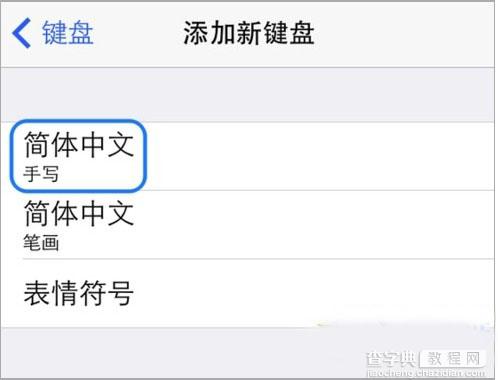
7、随后看到已经成功添加了手写输入法
8、这时我们重新打开输入法,按之前说的方法切换到手写输入法,就可以用手写了。

【iphone5s怎么设置手写输入法 苹果iphone5s ios7设置手写输入法的具体步骤】相关文章:
★ iphone6plus健康应用怎么关闭 iphone6健康应用关闭方法
★ iphone6 airdrop怎么关闭 iphone6 airdrop关闭教程
★ iPhone6 Plus怎么下载软件 iPhone6 Plus下载安装APP教程
